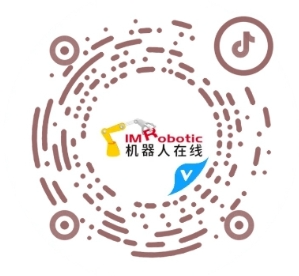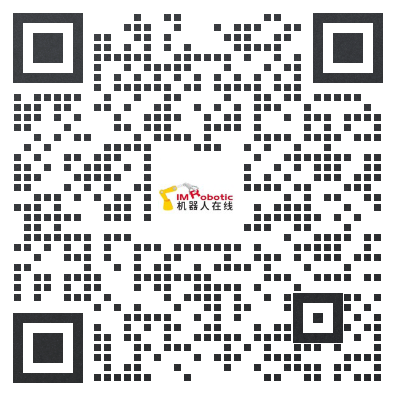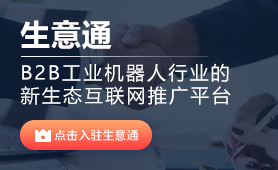安川机器人报错代码:上传操作和判断CF卡故障
12.2.1.1 上传操作
请按照以下步骤进行上传。
1. 按住[主菜单],同时接通DX200的电源
–启动维护保养模式。
2. 将安全模式更改为管理模式
3. 选择主菜单中的【外部存储】
–显示子菜单。

4. 选择【保存】
–显示保存画面。
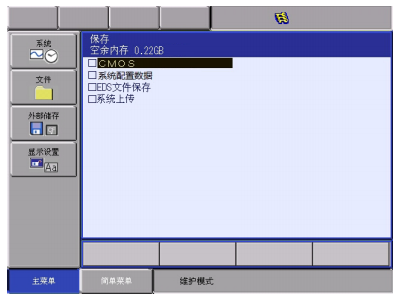
5. 选择【程序上传】
–显示确认对话框。

6. 选择【是】
–程序开始上传。
–信息显示区中“程序上传中,请不要关闭电源。”的消息消失后,即处理结束。请妥善保管通过以上步骤进行完上传工作的CF卡, 以备恢复时使用。
12.3 恢复步骤1(写入程序)
首先,请确认是否需要更换主CPU基板(YCP21)的CF卡,若判定需要更换,请更换CF卡,并进行本章“12 程序上传功能”及“4 恢复步骤2(安装全部数据)”中的操作。

12.3.1 判断CF卡故障
当满足以下所有条件时,可认为CF卡发生了故障。
•DX200内各基板供电正常
•示教编程器与YCP21连接正常
•DX200电源接通了1分钟以上后,示教编程器仍为初始画面(显示有机器人的画面),接口基板(YIF01)的7SEG LED全部呈亮起状态
•更换YCP21后,上述现象未发生变化呈现上述状态时,请进行后面的操作。
好的文章,需要您的鼓励
5
- 最新资讯
- 最新问答
-
工业机器人码垛工作站怎么布局?有哪些组成设备?
关键字: 码垛机器人 码垛工作站 工业机器人 2025-06-25 -
智能仓储系统的构成包括什么?有哪些特点?
关键字: 智能仓储 智慧物流 2025-05-15 -
微型压力传感器的原理是什么?有哪些应用?
关键字: 传感器 压力传感器 鑫精诚 2025-04-03 -
立体库堆垛机是什么?有哪几种类型?
关键字: 堆垛机 立体仓库 2025-03-24 -
埋弧焊是什么焊接方法?有什么特点?
关键字: 弧焊 埋弧焊 2025-03-17
-
高精度压力传感器关键技术有哪些?
标签: 压力传感器,传感器,鑫精诚传感器 提问:小王 2025-07-03 17:01:05 -
智能焊接机器人的优势有哪些?
标签: 焊接机器人,工业机器人,配天机器人 提问:小王 2025-06-04 14:03:04 -
自动装卸货机器人的组成部分有哪些?
标签: 赛那德机器人,装卸货机器人,赛那德 提问:李子 2025-05-28 11:03:03 -
激光焊接机器人的特点有哪些?
标签: 激光焊接机器人,焊接机器人,工业机器人 提问:小T 2025-04-15 11:02:00 -
工业机器人码垛原理是什么?
标签: 码垛机器人,工业机器人 提问:晓明 2025-03-24 12:00:00
- 2021-06-10 10:45:45
- 2021-06-11 13:34:28
- 2020-05-29 10:03:22
- 2019-09-24 11:19:01
- 2020-01-16 13:27:13
- 2019-03-22 15:42:15
- 2022-10-27 07:10:03
- 2022-11-01 14:27:03
- 2022-11-09 07:05:05
- 2022-11-09 09:58:04
- 2022-12-26 10:00:03
- 2022-08-03 10:20:40
- 2025-06-25
- 2025-05-15
- 2025-04-03
- 2025-03-24
- 2025-03-17
- 2025-03-12
- 2025-03-05
- 2025-02-27
- 2025-02-19
- 2025-02-18